Cara merapikan tulisan di word – saat anda membaut makalah atau skripsi sudah di pastikan tulisankalian harus rapi dan tidak berantakan, supaya mendapatkan nilai plus dari dosen, guru atau atasan anda.
nah supaya rapi anda harus tahu cara mengatur spasi antar kata yang berantakan di word 2010 atau di word versi mana pun, dan mungkin cara ini bisa membantu anda untuk merapikan sebuah tulisan dengan menggunakan microsoft word.
Cara Merapikan Tulisan Di Word Supaya Tidak Berantakan
Sebenarnya untuk cara mengatur tulisan di word dan cara merapikan tulisan di word yang renggang sangat mudah di lakukan dan sama saja untuk caranya, dan yang terpenting kalian harus tahu bagaimana cara memilih jenis font pada microsoft word untuk makalah atau skirpsi anda, pastikan anda meulis menggunakan jenis font Times New Roman ya (itu kenpa anda bisa mencari tahunya di tempat lain, karena waktu itu guru saya memberitahu saya seperti itu jajajaja).
yuk langsung saja kita ke langkah Cara Merapikan Tulisan Di Word :
- masuk Kedalam Microsoft word
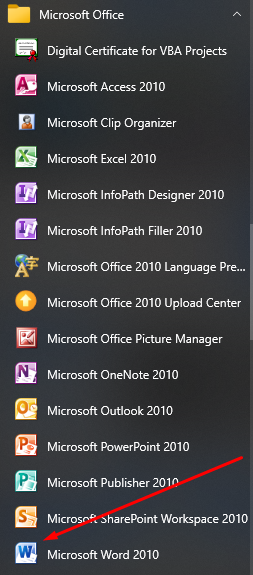
langkah pertama anda bisa langsung masuk kedalam software atau aplikasi microsoft word, atau anda bisa membuka file skirpsi atau makalah anda untuk di rapikan tulisannya. (kebetulan kami tidak memiliki skiprsi atau makah yang di kerjakan jadi kami memakai tulisan ini sebagi contohnya).
- blolk semua tulian anda
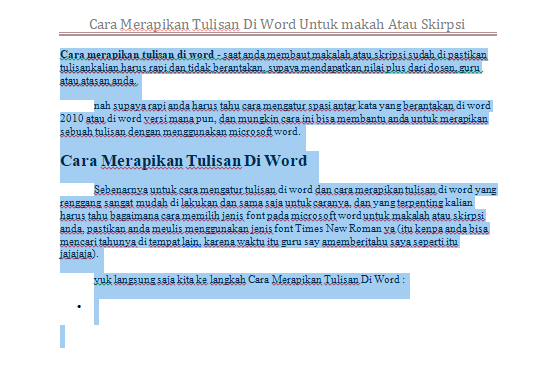
Di langkah ke dua ini anda bisa mengblok semua tuliasan yang ada di word dengan menkan CTRL+A pada tulisan anda di microsoft word (pastikan anda menblok setiap page ya jagn sekaligus semua, agar mengindari keanehan dalam mereatakan ini, hanya sebuah saran dari kami ya)
- masuk ke menu home lalu klik di bagian paragraph

setelah anda memblok semua tulisan anda, selanjutnya anda masuk ke menu home lalu klik di bagian paragraph yang berada di bagian ujung dalam opsi paragraph, jika bingung anda bisa melihat gambar di atas.
- pilih justifed lalu klik ok
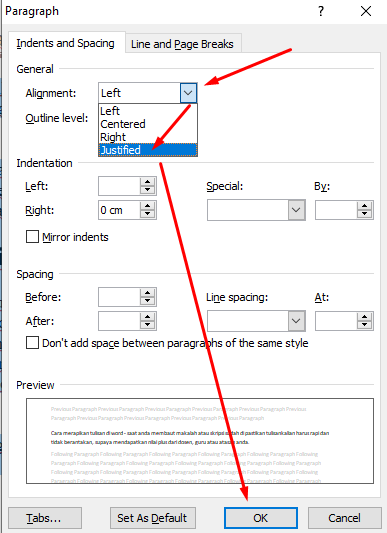
jika adna sudah berada di opsi paragraph, anda bisa memilih justifiled di bagian aligenmet ( bertujuan untuk merapikan tulisan anda supaya sama rata di bagian kanan dan kiri, kalau mengikuti default tulisan anda kana rapi di bagian kiri saja).
Read More : Cara Memunculkan Rule Atau pengaris DI Microsoft Word
- klik modify di opsi style

setalah anda meratakan tulisan anda, selanjutnya anda masuk ke menu home lalu klik kanan pada bagian style tepatnya di tempat font, jika anda bingung anda bisa meilihat gambar di atas.
- Rapikan paragraph text anda
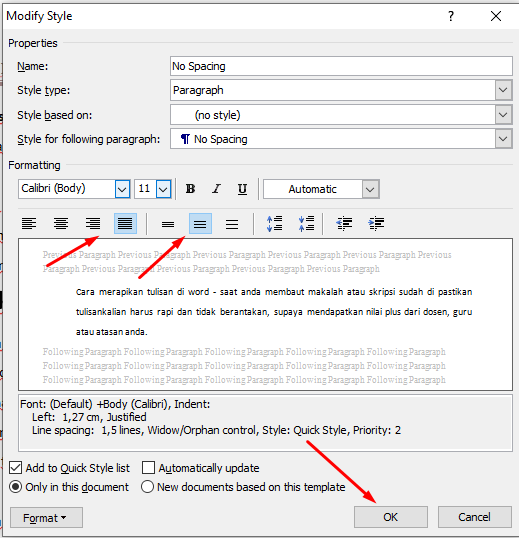
di sini anda bertujuan untuk merapapikan antara paragraph supaya terlihat rapi saat di prin dan tidak telalu dekat antara paragrph, (jika terlalu dekat berpotensi tulisan yang di prin akan blur dan susah di baca). ikuti saja settingan kami seperti gambar di atas, atau anda bisa menyesuaikan sendiri sesuai dengan keinginan anda. jika sudah anda sesauikan anda bisa menhklik ok.
- Atur margin di tulisan anda
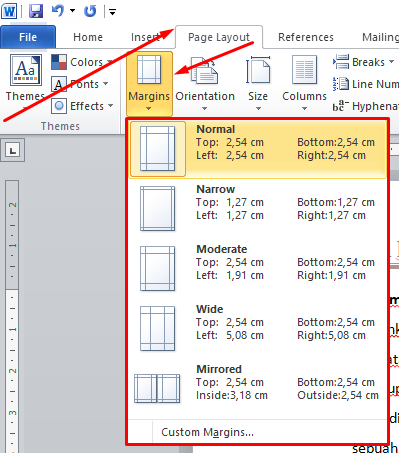
supaya makin terlihat rapi lagi anda bisa mengubah margin atau tata letak text anda mau ke normal (default), Narrow, Moderate, dan sisannya anda bisa melihatnya sendiri,untuk letaknya beradi di bagian menu page layout lalu klik di bagian margins, kemudain anda bisa menyesuaikan dengan keingan anda.
- contoh hasil tulisan yang rapi di word seperti gambar di bawah ini :

jika anda print maka hasilnya akan rapi dan akan terlihat profesional jika anda mengikuti tutorial yang telah kami berikan di atas.
Penutup
nah serakang tulisan anda tidak akan di hina oleh dosen atau guru bahkan atasan anda jika tulisan anda rapi dan tidak typho ya, dan sesuaikan ukuran kertas yang ingin anda gunkan. untuk cara simpelnya ratakan text kanan dan kiri, dan antara paragraph dan juga sesuaikan dnegan kertas dan margin anda.
semoga anda berhasil dan sekian terima kasih, salam sukses.

